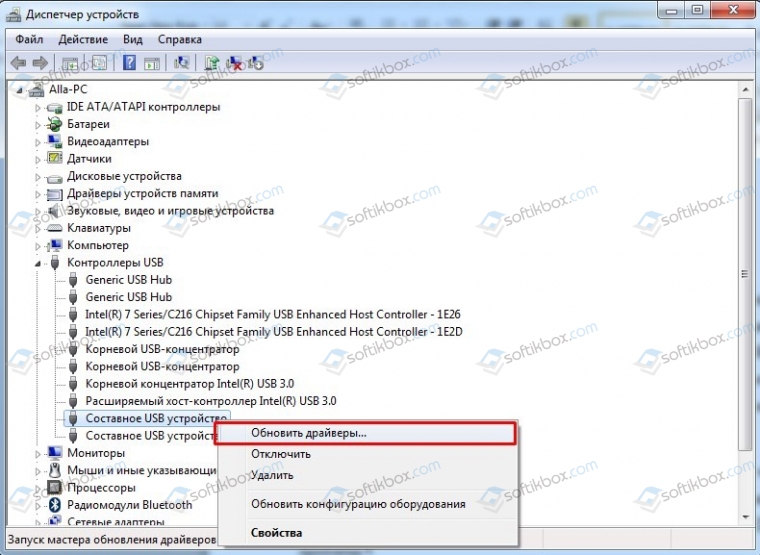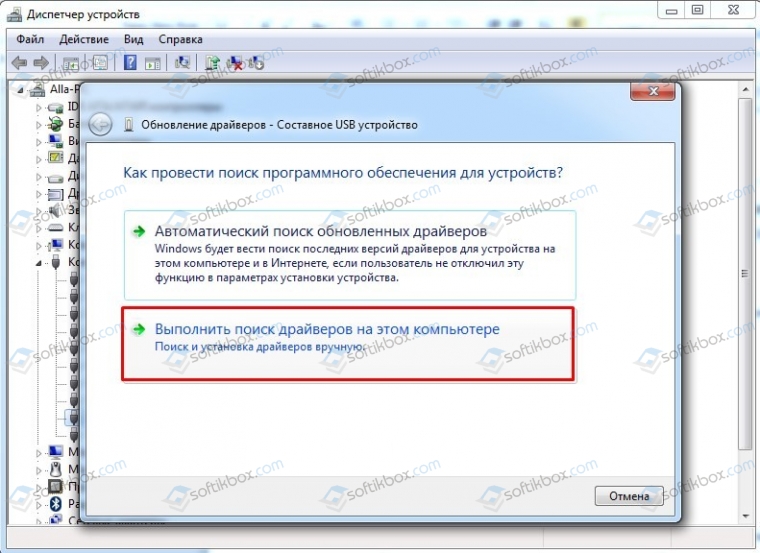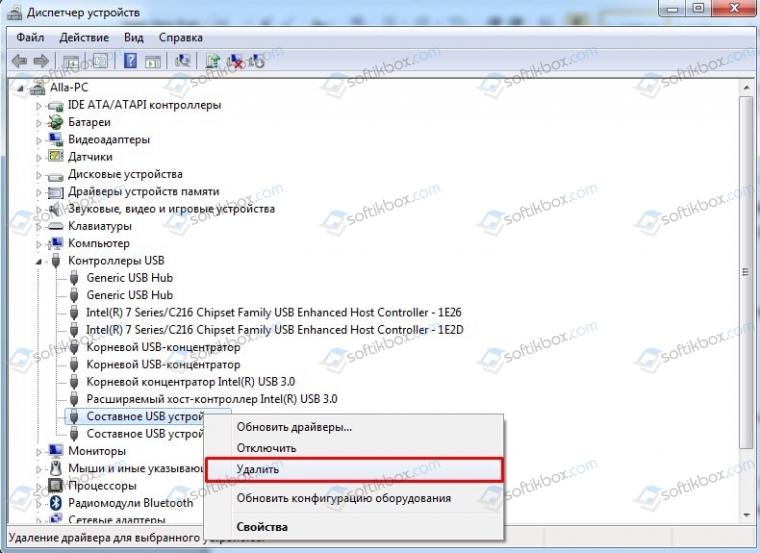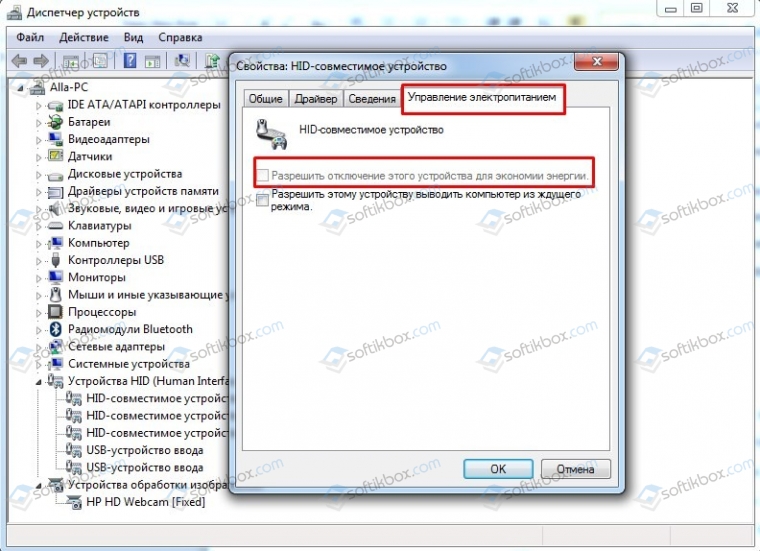В этом посте представлены решения для исправления отключения клавиатуры в Windows 11/10. Клавиатуры являются важными устройствами ввода, но они по-прежнему подвержены ошибкам и ошибкам. В последнее время многие пользователи жалуются, что их клавиатура постоянно подключается и отключается. К счастью, эту проблему можно решить, выполнив несколько простых шагов.

Почему моя клавиатура постоянно отключается?
Нет какой-либо конкретной причины, по которой может возникнуть эта ошибка. Однако многие пользователи сообщают, что это в основном происходит из-за проблем с компонентами. Основными причинами этой ошибки могут быть:
- Неверные настройки
- Проблемы с питанием
- Проблемы с беспроводным или Bluetooth-соединением
- Устаревшие драйверы
Следуйте этим советам, чтобы исправить постоянное отключение клавиатуры в Windows:
- Отключить параметры энергосбережения
- Запустите средство устранения неполадок с клавиатурой
- Обновите драйверы клавиатуры
- Переустановите драйвер контроллера универсальной последовательной шины.
- Проверьте клавиатуру на наличие физических повреждений
Теперь давайте посмотрим на них подробно.
1]Отключите параметры энергосбережения.
Windows отключает идол-устройства, если включены параметры энергосбережения. Это может быть причиной того, что ваша клавиатура продолжает отключаться. Вот как вы можете отключить параметры энергосбережения:
- Нажмите клавишу Windows + R, чтобы открыть диалоговое окно «Выполнить».
- Тип devmgmt.msc и нажмите Enter, чтобы открыть диспетчер устройств.
- Разверните параметр «Клавиатуры», щелкните правой кнопкой мыши клавиатуру и выберите «Свойства».
- Перейдите на вкладку «Управление электропитанием» и снимите флажок Разрешить компьютеру выключать устройство для экономии энергии вариант.
- Теперь нажмите «ОК», чтобы сохранить изменения.
Читайте: Клавиатура или мышь Bluetooth продолжают переходить в спящий режим
2]Запустите средство устранения неполадок с клавиатурой
Запуск средства устранения неполадок клавиатуры Windows может быстро диагностировать и решить проблему. Это встроенная функция Microsoft, которая автоматически сканирует и исправляет мелкие ошибки и ошибки. Вот как запустить средство устранения неполадок клавиатуры:
- Нажмите клавишу Windows + I, чтобы открыть настройки.
- Нажмите «Система» > «Устранение неполадок» > «Другие средства устранения неполадок».
- Теперь прокрутите вниз и нажмите «Выполнить» рядом с «Клавиатура».
- Если будут обнаружены какие-либо ошибки, Windows автоматически их исправит.
3]Обновите драйверы клавиатуры
Обновленные или поврежденные драйверы клавиатуры также могут привести к отключению клавиатуры. Обновите драйверы клавиатуры и проверьте, устранена ли ошибка клавиатуры. Вот как вы можете это сделать:
- Нажмите клавишу Windows + R, чтобы открыть диалоговое окно «Выполнить».
- Тип devmgmt.msc и нажмите Enter, чтобы открыть диспетчер устройств.
- Разверните параметр «Клавиатуры» и щелкните правой кнопкой мыши на клавиатуре.
- Теперь нажмите «Обновить драйвер» и следуйте инструкциям на экране.
Читать: USB постоянно отключается и снова подключается
4]Переустановите драйвер контроллера универсальной последовательной шины.
Другой причиной возникновения этой проблемы могут быть поврежденные драйверы универсальной последовательной шины. В этом случае может помочь переустановка драйверов. Вот как это сделать:
- Нажмите клавишу Windows + R, чтобы открыть диалоговое окно «Выполнить».
- Тип devmgmt.msc и нажмите Enter, чтобы открыть диспетчер устройств.
- Разверните «Контроллеры универсальной последовательной шины» и щелкните правой кнопкой мыши «Универсальный USB-концентратор».
- Выберите Удалить устройство.
- После этого перезагрузите устройство, и Windows автоматически установит последнюю версию драйверов.
5]Проверьте клавиатуру на наличие физических повреждений.
Если ни один из этих шагов не помог вам, возможно, ошибка связана с вашей клавиатурой. Попробуйте использовать клавиатуру на другом ПК, и если проблема не исчезнет, пора приобрести новую клавиатуру.
Читайте: сочетания клавиш для выключения или блокировки компьютера с Windows 11/10
Почему мой компьютер постоянно отключает клавиатуру?
Обычно это происходит из-за неправильной настройки параметров питания, что приводит к проблемам с электропитанием и неисправности клавиатуры. Однако известно, что другие причины, такие как обновленные драйверы и проблемы с подключением, вызывают отключение клавиатуры в Windows.
Почему моя клавиатура автоматически отключается?
Обычно это происходит, если на вашем устройстве включены параметры энергосбережения. Однако во многих случаях обнаруживается, что неисправна сама клавиатура. Проверьте, нет ли повреждений на клавиатуре или порте USB. Очистите порты, если вы видите на них грязь, и попробуйте снова подключить клавиатуру.
Почему моя мышь Logitech постоянно отключается?
Если ваша мышь подключена к неисправному USB-порту, она может продолжать отключаться. Попробуйте подключить и отключить мышь или подключить ее к другому порту. Если это не сработает, возможно, ваша мышь повреждена. Если вы используете беспроводную мышь, замените ее батареи, чтобы увидеть, устранена ли проблема.
Почему моя Bluetooth-клавиатура постоянно отключается?
Если вы используете клавиатуру Bluetooth, которая постоянно отключается, обновите драйверы Bluetooth вашего устройства. Также замените батарейки клавиатуры, так как это может быть причиной нестабильного соединения между клавиатурой и вашим ПК.
Исправлено: клавиатура с подсветкой не работает или не включается в Windows.
Клавиатура продолжает отключаться и повторно подключаться в Windows 10
Если какое-либо USB-устройство, подключенное к вашему компьютеру, не работает должным образом, вам может потребоваться установить драйверы вручную. Это также может произойти с вашей клавиатурой. Несколько пользователей сообщили, что клавиатура продолжает отключаться и повторно подключаться к проблемам в Windows 10.
Мой USB продолжает отключаться и подключаться случайным образом, даже если выборочная приостановка USB отключена, а опция «разрешить компьютеру выключать это устройство для экономии энергии» в диспетчере устройств также не включена.
Несколько пользователей сообщали о похожих проблемах на форумах сообщества Microsoft .
Если вас также беспокоит эта проблема, вот несколько советов по устранению неполадок, которые помогут вам решить проблему с отключением клавиатуры и повторным подключением в Windows 10.
Что я могу сделать, если моя клавиатура USB не работает в Windows 10?
1. Отключите параметры энергосбережения
- Функция энергосбережения в Windows позволяет компьютеру отключать неиспользуемые устройства для экономии энергии. Однако это также может вызвать проблемы с USB-устройствами. Попробуйте отключить эту опцию и проверьте наличие улучшений.
- Нажмите « Windows Key + R», чтобы открыть «Выполнить».
- Введите devmgmt . MSC и нажмите кнопку ОК, чтобы открыть диспетчер устройств.
- Нажмите, чтобы развернуть раздел « Клавиатура ».
- Щелкните правой кнопкой мыши на « HID Keyboard Device» и выберите « Свойства» .
- В окне « Свойства» выберите « Управление питанием».
- Снимите флажок « Разрешить компьютеру выключать устройство для экономии энергии ».
- Нажмите кнопку ОК, чтобы сохранить изменения.
- Отключите клавиатуру и подключите ее снова. Проверьте, нет ли улучшений.
2. Переустановите драйвер контроллера универсальной последовательной шины.
- Если проблема не устранена, вы можете исправить ее, переустановив драйвер контроллера USB из диспетчера устройств.
- Откройте диспетчер устройств, выполнив поиск диспетчера устройств в строке поиска.
- Нажмите на раздел контроллеров универсальной последовательной шины, чтобы развернуть его.
- Теперь ищите список, связанный с вашей клавиатурой.
- Щелкните правой кнопкой мыши на устройстве клавиатуры и выберите опцию « Удалить устройство» .
- После удаления устройства перезагрузите компьютер.
- После перезагрузки Windows автоматически установит устройство.
- Подключите клавиатуру к компьютеру и проверьте наличие улучшений.
3. Запустите средство устранения неполадок оборудования
- Windows 10 поставляется со встроенным средством устранения неполадок оборудования. Это может помочь вам исправить любые проблемы с периферийными устройствами.
- Нажмите на Пуск и выберите Настройки.
- Перейдите в раздел «Обновление и безопасность»> «Устранение неполадок».
- Прокрутите вниз и нажмите на клавиатуре.
- Нажмите « Запустить средство устранения неполадок» .
- Средство устранения неполадок просканирует систему на наличие проблем. Следуйте инструкциям на экране, чтобы применить любое рекомендуемое исправление.
4. Обновите прошивку Windows
- Microsoft выпускает новые обновления для периодического исправления ошибок и проблем безопасности. Если вы давно не обновляли свой компьютер, возможно, сейчас самое подходящее время.
- Нажмите « Пуск» и выберите « Настройки» .
- Нажмите на Обновление и безопасность.
- Если обновления не ожидают, нажмите « Проверить сейчас» .
- Загрузите и установите все ожидающие обновления Windows и перезагрузите компьютер.
- После перезагрузки проверьте, устранена ли проблема с отключением и повторным подключением клавиатуры.
СВЯЗАННЫЕ ИСТОРИИ, КОТОРЫЕ ВЫ МОЖЕТЕ КАК:
- 2 способа включить автоматический вход в Windows 10
- 7 лучших мини беспроводных клавиатур для ПК
- 7 лучших программ для раскладки клавиатуры для Windows 10
Кот Василий
28.03.2019
Чёт похожее было. Посмотри в Диспетчере устройств, в свойствах USB Hub илии USB концентратор закладка Управление электропитанием — не стоит ли там галочка «Разрешать отключать это устройство для экономии энергии».
Ответить
Развернуть ветку
Сергей Воронин
28.03.2019
Клавиатура, драйверы, питание, южный мост, материнка. Тестить заменой в таком порядке (два последних пункта на замену в одном, разумеется).
Ответить
Развернуть ветку
A X
28.03.2019
Ты не говоришь какая у тебя винда, но думаю на 10 можно все то что можно в 7.
1) проверь параметры электропитания системы: панель управления -> электропитание -> настройка плана -> изменить дополнительные параметры (1й скриншот)
2) проверь параметры электропитания контроллера USB: панель уравления -> система -> диспетчер устройств -> тут нужно тыкать каждый порт отдельно и снимать флажок отключения электропитания (2й скриншот)
3) проверь биос/уефи, что там смотреть не скажу, у всех поразному
Ответить
Развернуть ветку
Gryzolin
28.03.2019
Вообщем скажу так была доска на 775 сокете.В биосе все работает.При загрузке Виндовс отрубались юсб порты все.Если в диспетчере устройств отрубить пару юсб концентраторов,то остальные юсб начинали работать.Причина была в умирающем южнике.Как то так.
Ответить
Развернуть ветку
Maniac Serge
28.03.2019
Автор
Defender Xenda. ну по бокам есть подставки, которые выдвигаются
Ответить
Развернуть ветку
igrok
29.03.2019
Можно про глюк на гиге? У меня проблема на все гигах есть несовместимость с клавой Microsoft 600 иногда не печатает при загрузке, при этом работают клавиши громкости и вызова калькулятора, глюк много лет, помогает только смена клавиатуры.
Ответить
Развернуть ветку
Алексей Панткратов
28.03.2019
Возможно поврежден кабель. Может замыкать провода и таким образом ком перестает видеть клаву до перевтыка. У меня так с мышкой было. Спалил разъем.
Ответить
Развернуть ветку
Maniac Serge
28.03.2019
Автор
Тогда непонятно почему другая клавиатура работала еще хуже
Ответить
Развернуть ветку
Maniac Serge
28.03.2019
Автор
на этой я хотя бы печатать могу, на той дикая задержка. Хотя там может быть клава слишком старая
Ответить
Развернуть ветку
Владимир Стародубов
28.03.2019
А сколько клавиатурам лет? Если у разных клавиатур разные симптомы — попробуй новую взять, они не так дорого стоят.
Ответить
Развернуть ветку
Владимир Стародубов
28.03.2019
Я дико убиваю клавиатуру за пол года, по этому часто их меняю. К другим компьютерам не пробовали подключать?
Ответить
Развернуть ветку
Владимир Стародубов
28.03.2019
Попробуйте, вероятнее всего клавиатура помирает. Если бы не хватало питания, то отваливалась не только она.
Ответить
Развернуть ветку
UntooN
28.03.2019
Беда с юсб, питанием, электричеством?
У меня раньше была розетка у компа, и если что либо в неё включить (хоть телефон на зарядку) либо клава либо мышь на пару секунд отпадали.
Ответить
Развернуть ветку
Алексей Решняк
28.03.2019
У меня отпадаю УСБ девасы когда я разгоняю проц-память по шине. Смотри шину памяти проца попробуй снизь.
Ответить
Развернуть ветку
Страшный хот-дог
28.03.2019
у меня такая проблема периодически воспроизводилась, когда я к юсб портам клавы подключал на зарядку девайсы — это все симптомы питания, как я понял
Ответить
Развернуть ветку
Страшный хот-дог
28.03.2019
не в бп дело, в самой клаве
Ответить
Развернуть ветку
Даниэль Аби-Фарражъ
28.03.2019
Может проблема в шнуре, внешне все в порядке, а на деле контакты отпаялись. У меня с юсби шнуром так было, если под определенным углом его согнуть работает, если ровно то уже не контачит
Ответить
Развернуть ветку
Исключительный дым
28.03.2019
При каких условиях она отключается? Если после простоя, то дело может быть в настройках электропитания. В параметрах USB надо запретить временное отключение. И в диспетчере устройств посмотрите свойства — там не должно быть разрешений на выключение.
Ответить
Развернуть ветку
Maniac Serge
28.03.2019
Автор
Ну вот запустил компьютер, начинаю играть и где то через час- два отрубается намертво. В диспетчере устройств сделал
Ответить
Развернуть ветку
lamurchik
28.03.2019
Механика с подсветкой? А так вообще никакой инфы не дал.
Ответить
Развернуть ветку
lamurchik
28.03.2019
У них сопротивление такое, что китайские юсбишники думают, что их закоротило и уходят в защиту. Частая проблема.
Сувать в жопу, если и там коротит, то я хз даже что адекватного посоветовать. Попробовать использовать без подсветки.
Ответить
Развернуть ветку
lamurchik
28.03.2019
Если на другой пеке клава норм работает, то мамку менять. Или клаву. В другом случае я не прав.
Ответить
Развернуть ветку
Maniac Serge
28.03.2019
Автор
мамка новая, на другом пк надо будет завтра потестить подольше.
Ответить
Развернуть ветку
lamurchik
28.03.2019
От старости не зависит. От нежных питальников зависит.
Ответить
Развернуть ветку
Алексей Разумовский
28.03.2019
Defender это такое себе, но блин пока на другом компе не проверишь ничего не понятно будет. Как минимум поставь максимальную производительность в настройках энергопитания.
Ответить
Развернуть ветку
Читать все 43 комментария
|
2 / 2 / 0 Регистрация: 11.09.2021 Сообщений: 396 |
|
|
1 |
|
Клавиатура и мышь отключается21.12.2021, 02:01. Показов 3604. Ответов 33
Клавиатура и мышь отключается. Установил винду несколько месяцев назад… Вроде всё нормально было… И тут нежданно негаданно начали отключаться (клава и мышь)… Перезагрузил… Потом через некоторое время опять… Интервалы времени через которые происходит отключение неодинаковы… Винда — сборка «порезанная».
__________________
0 |
|
Дно пробито 3833 / 2544 / 362 Регистрация: 07.10.2020 Сообщений: 18,075 |
|
|
21.12.2021, 08:04 |
2 |
|
dev3214 отключение портов запрещено ? На Линукс такое происходит ?
1 |
|
1139 / 618 / 63 Регистрация: 04.02.2020 Сообщений: 3,682 Записей в блоге: 6 |
|
|
21.12.2021, 08:51 |
3 |
|
1 |
|
2 / 2 / 0 Регистрация: 11.09.2021 Сообщений: 396 |
|
|
21.12.2021, 17:46 [ТС] |
4 |
|
Обновление Имеется: Клава1-usb — не работает. Лампочки горят. Клава2-(круглый штекер) Событие: не работает. Лампочки горят. Подключаю не работает)
dev3214 отключение портов запрещено ? Не понял… Где смотреть?
На Линукс такое происходит ? Не пробовал…
Варианты решения косяков с USB Эхе-хе… Вопрос. Не по теме:
Блин 20-ть лет менял компы и не каких проблем…
0 |
|
Дно пробито 3833 / 2544 / 362 Регистрация: 07.10.2020 Сообщений: 18,075 |
|
|
21.12.2021, 17:48 |
5 |
|
Пробовать? ага причём не один час и не один раз
Не понял… Где смотреть? https://7school33vladimir.ru/k… ndows.html типа такого
1 |
|
2 / 2 / 0 Регистрация: 11.09.2021 Сообщений: 396 |
|
|
21.12.2021, 18:24 [ТС] |
6 |
|
Wadim_Ymniy, Миниатюры
0 |
|
2 / 2 / 0 Регистрация: 11.09.2021 Сообщений: 396 |
|
|
21.12.2021, 18:35 [ТС] |
7 |
|
Wadim_Ymniy, Как он работает не работает. Вопрос. А вдруг поможет…
0 |
|
Робот сгибальщик 831 / 456 / 95 Регистрация: 29.07.2020 Сообщений: 2,351 Записей в блоге: 7 |
|
|
21.12.2021, 20:23 |
8 |
|
Параметры электропитания в норме?
0 |
|
2 / 2 / 0 Регистрация: 11.09.2021 Сообщений: 396 |
|
|
21.12.2021, 21:14 [ТС] |
9 |
|
В настройках BIOS в том числе. В Биос полезу позже.. Миниатюры
0 |
|
Робот сгибальщик 831 / 456 / 95 Регистрация: 29.07.2020 Сообщений: 2,351 Записей в блоге: 7 |
|
|
21.12.2021, 21:18 |
10 |
|
У тебя на чипсет драйвер не установлен.
0 |
|
2 / 2 / 0 Регистрация: 11.09.2021 Сообщений: 396 |
|
|
21.12.2021, 21:42 [ТС] |
11 |
|
У тебя на чипсет драйвер не установлен. Это(см. картинку) ? Миниатюры
0 |
|
2 / 2 / 0 Регистрация: 11.09.2021 Сообщений: 396 |
|
|
21.12.2021, 21:47 [ТС] |
12 |
|
Jel, см. выше… Миниатюры
0 |
|
2 / 2 / 0 Регистрация: 11.09.2021 Сообщений: 396 |
|
|
22.12.2021, 15:56 [ТС] |
13 |
|
Обновление Описание. — через час комп «глючный» снова отключает мышь и клаву.
У тебя на чипсет драйвер не установлен. Не могли бы подсказать подробнее как установить?
0 |
|
Дно пробито 3833 / 2544 / 362 Регистрация: 07.10.2020 Сообщений: 18,075 |
|
|
22.12.2021, 16:02 |
14 |
|
dev3214
Не могли бы подсказать подробнее как установить?
1 |
|
2 / 2 / 0 Регистрация: 11.09.2021 Сообщений: 396 |
|
|
22.12.2021, 18:36 [ТС] |
15 |
|
Ты хоть раз на сайта производителя своей материнской платы заходил ? Неа… Плата h61mlv. Миниатюры
0 |
|
Дно пробито 3833 / 2544 / 362 Регистрация: 07.10.2020 Сообщений: 18,075 |
|
|
22.12.2021, 18:39 |
16 |
|
Тогда только остаётся оплатить сеть в поисках дров на сторонних ресурсах
0 |
|
2 / 2 / 0 Регистрация: 11.09.2021 Сообщений: 396 |
|
|
22.12.2021, 18:41 [ТС] |
17 |
|
Тогда только остаётся оплатить сеть в поисках дров на сторонних ресурсах Такое пойдёт?
0 |
|
Дно пробито 3833 / 2544 / 362 Регистрация: 07.10.2020 Сообщений: 18,075 |
|
|
22.12.2021, 19:02 |
18 |
|
Думаю да — но на всяки лчуай каждый пакет проверяй антивирусом : к примеру сайт Вирустотал вполне подходит .
1 |
|
2 / 2 / 0 Регистрация: 11.09.2021 Сообщений: 396 |
|
|
22.12.2021, 19:38 [ТС] |
19 |
|
Думаю да — но на всяки лчуай каждый пакет проверяй антивирусом : к примеру сайт Вирустотал вполне подходит . Пока не начинал… Так официальный сайт производителя можно как-то найти? Или таких производителей тьма и они долго не живут?
0 |
|
Дно пробито 3833 / 2544 / 362 Регистрация: 07.10.2020 Сообщений: 18,075 |
|
|
22.12.2021, 19:48 |
20 |
|
Так официальный сайт производителя можно как-то найти? это материнка Биостар походу — самая худшая компания : хорошо что сейчас с рынка матерей РФ почти ушла вроде как ; дрова и поддержку хрен найдёшь .
0 |
04.04.2020
Просмотров: 27028
При подключении USB устройства к компьютеру с Windows 7 или 10 пользователь может столкнуться с проблемой циклического подключения или отключения. Возникает такая неполадка по нескольким причинам: при неверном подключении устройства, при повреждении кабеля или самого разъема, при неполадках с самим устройством, при проблемах с драйверами. Если вы столкнулись с ситуацией, когда на вашем ПК постоянно подключается и отключается устройство USB, тогда стоит воспользоваться следующими рекомендациями.
Читайте также: Почему медленно работает USB-порт и как это исправить?
Прежде, чем приступать к манипуляциям с настройками Windows 7 или Windows 10, стоит провести ряд диагностических действий, а именно:
- Переподключаем устройство к другому порту. Возможно, вы подключили устройство типа USB 2.0 к порту USB 3.0. В теории и на практике USB устройства все равно должны работать правильно, но сбои не являются исключением. В любом случае, сменив разъем подключения, вы исключите вероятность поломки устройства или самого порта.
- Если вы подключаете к ПК устройство через кабель USB, то нужно попробовать заменить сам кабель. Возможно, виновником является перелом какой-то жилы в кабеле.
- Если у вас есть возможность подключить USB устройство к другому ПК, исключив вероятность сбоя со стороны Windows, то выполните данное действие.
Если же вы переподключили устройство, но проблема с циклическим подключением и отключением устройства осталась, то пробуем следующие действия.
В первую очередь нужно попробовать выполнить манипуляции с драйверами. Для этого стоит нажать «Win+R» и ввести «devmgmt.msc».
Откроется окно «Диспетчера устройств». Нужно перейти к ветке «Контроллеры USB» и развернуть её. Смотрим, чтобы не было обозначения с восклицательным знаком. Если таково имеется, то стоит нажать на нем правой кнопкой мыши и выбрать «Обновить драйвера».
Далее выбираем «Выполнить поиск драйверов на этом компьютере» и позволяем системе найти нужные драйвера и установить их.
После обновления драйверов нужно перезагрузить систему, чтобы изменения вступили в силу.
Если обновление драйверов не помогло исправить ошибку, то в том же «Диспетчере устройств» нужно нажать на элементе правой кнопкой мыши и выбрать «Удалить устройство».
Отключаем USB от ПК и перезагружаем систему. Подключаем устройство заново. Если был сбой, то система подтянет заново устройство и программное обеспечение для него.
Циклическое подключение и отключение USB устройства как на Windows 7, так и на Windows 10 может быть связано с неверными настройками электропитания. Для того, чтобы это проверить, нужно открыть «Диспетчер устройств» и найти ветку «Устройства HID». Далее находим «USB устройства ввода». Нажимаем на элементе правой кнопкой мыши и выбираем «Свойства» (в Windows 10 будет сразу Управление питанием), а далее переходим во вкладку «Управление питанием». Здесь снимаем отметку «Разрешить отключение этого устройства для экономии энергии».
Перезапускаем устройство, чтобы изменения вступили в силу.
Также план электропитания можно изменить в настройках Windows. Для этого стоит перейти в «Панель управления» и выбрать «Электропитание» или же нажать «Win+R» и сразу ввести «control.exe powercfg.cpl,,3».
Откроется небольшое окно с настройками электропитания. Нужно найти ветку «Параметры USB» и развернуть её. Находим «Параметр временного отключения USB портов». Задаем ему значение «Запрещено».
Вновь перезагружаем операционную систему, чтобы изменения вступили в силу. В случае, если вышеописанные методы не помогли избавиться от неполадки, то стоит откатить систему до более раннего состояния, когда при подключении USB не было циклических перезагрузок.